ቪዲዮዎችን በVLC (ዩቲዩብ ጨምሮ) እንዴት ማውረድ እንደሚቻል

ምናልባት ሰምተህ ሊሆን ይችላል ሀ VLC ማህደረመረጃ አጫዋች የዥረት ቪዲዮዎችን ለማጫወት። ነገር ግን ስሙ ሊያሞኝዎት የሚችልበት ዕድል ሰፊ ነው - VLC ሚዲያ ማጫወቻ በምንም መልኩ የአንድ ጊዜ ፈረስ ፈረስ አይደለም። ይልቁንስ በባህሪው የታሸገ ኃይለኛ መሳሪያ ነው ቪዲዮዎችን ማጫወት ብቻ ሳይሆን ቪዲዮዎችን ከሁሉም ታዋቂ ድረ-ገጾች ማውረድ ይችላል, እንደ. YouTube.
ዛሬ ስለእሱ መማር ነው ቪዲዮን በ VLC በ Mac/Windows እንዴት ማውረድ እንደሚቻል እና ሁሉንም በአንድ ምንባብ ውስጥ ሲጠቀሙ የተካተቱትን ተከታታይ ችግሮች መፍታት.
የVLC ስውር ባህሪ፡ ቪዲዮን ከኢንተርኔት አውርድ
በእውነቱ, ቪዲዮዎችን በ VLC ለማውረድ ሁለት ዘዴዎች አሉ. እዚህ ቀላሉን አስተዋውቃለሁ። እባክዎን ከዚህ በታች ያሉትን ደረጃዎች ይከተሉ VLC የዩቲዩብ ቪዲዮን እንደ ምሳሌ በማውረድ።
ደረጃ 1. VLC ን ያብሩ
የ VLC ሚዲያ ማጫወቻውን ወደ ዊንዶውስ ወይም ማክ ከጫኑ በኋላ ያብሩት።
ደረጃ 2 የቪዲዮ URLን ከዩቲዩብ ይቅዱ
ቪዲዮውን በዩቲዩብ ይፈልጉ እና አገናኙን ከገጹ በላይ ካለው የአሳሹ አድራሻ ይቅዱ።
ደረጃ 3 የቪዲዮ URLን ወደ VLC ለጥፍ እና መጫወት ጀምር
በዊንዶውስ ላይ
በ VLC ዋና በይነገጽ ውስጥ "ሚዲያ" > "የአውታረ መረብ ዥረት ክፈት" ላይ ጠቅ ያድርጉ።

ከዚያ በብቅ ባዩ መስኮት ላይ ባለው የኔትወርክ ትር ስር ከዩቲዩብ የገለበጡትን የዩቲዩብ ቪዲዮ ዩአርኤል ያስገቡ። ቪዲዮውን መጫወት ለመጀመር የ"አጫውት" ቁልፍን ተጫን።

Mac ላይ
“ፋይል” > “አውታረ መረብ ክፈት” ላይ ጠቅ ያድርጉ፣ የዩቲዩብ ቪዲዮ URL ያስገቡ እና “ክፈት” ን ጠቅ ያድርጉ።
ደረጃ 4 የዩቲዩብ ቪዲዮን የኮዴክ መረጃ ያግኙ እና ይቅዱ
በዊንዶውስ ላይ
ሙሉውን ዩአርኤል ከ"አካባቢ" ርዕስ አጠገብ ለመቅዳት "መሳሪያዎች" > "የኮዴክ መረጃ" ን ይምቱ። ይህ የዩቲዩብ ቪዲዮ ቀጥተኛ ዩአርኤል ነው።

Mac ላይ
በVLC ውስጥ የዩቲዩብ ቪዲዮን ይምረጡ እና "መስኮት" > "የሚዲያ መረጃ" ይምቱ። “አካባቢ” የሚለውን የግቤት ሳጥን እየፈለጉ ነው።
ደረጃ 5 ዩአርኤሉን በአድራሻ አሞሌ ውስጥ ያስገቡ እና የዩቲዩብ ቪዲዮን ያውርዱ
በቁልፍ ሰሌዳዎ ላይ “አስገባ”ን ከመምታቱ በፊት የድር አሳሽ ገጽ ይክፈቱ እና የተቀዳውን የአካባቢ ዩአርኤል በአድራሻ አሞሌው ውስጥ ይለጥፉ። ከዚያ በኋላ የ"አስቀምጥ" ቁልፍ ተጨማሪ ጠቅ ማድረግ ሊያስፈልግ ይችላል፣ ይህም በቪዲዮው አገናኝ እና በአሳሽዎ ቅንብር ላይ የተመሰረተ ነው።
VLC በመጠቀም ዩቲዩብ በማውረድ ላይ የተስተዋሉ ችግሮች
አሁን፣ ቪኤልሲ በመጠቀም የዩቲዩብ ቪዲዮዎችን እንዴት ማውረድ እንደሚችሉ ተምረዋል? በተግባር ላይ ሲሆኑ አንዳንድ ችግሮች ካጋጠሙዎት አይጨነቁ. መጀመሪያ ማድረግ ያለብዎት ትክክለኛ ሂደቶችን ያለመከተል እድልን ለማስወገድ ከላይ ያሉትን እርምጃዎች በጥንቃቄ መድገም ነው. ያ ችግር መኖሩ ከቀጠለ፣ ምንባቡን ሁለተኛ ክፍል ማንበብ ያስፈልግህ ይሆናል። ከቪኤልሲ ጋር ከድረ-ገጾች ላይ ቪዲዮን በማስቀመጥ ረገድ አንዳንድ የተለመዱ ችግሮችን ዘርዝረናል እና መፍትሄዎቻችንን ሰጥተናል።
ችግር 1
“በሚያሳዝን ሁኔታ ይህ አልሰራልኝም። ቪዲዮውን አውርዶታል ነገር ግን ሊጫወት የሚችል ቪዲዮ ከማግኘቴ ይልቅ በአውርድ ማህደር ውስጥ “ፋይል” የሚባል ፋይል አገኛለሁ።
መፍትሄ ሀ እንደ ".mp4" ወይም ".avi" ያለ "የፋይል ስም አስገባ" ሲሰጥህ የፋይል ስም ቅጥያ አድርግ።
መፍትሄ ለ: ፋይሉን ወደ ".mp4" ለመቀየር የቪዲዮ መቀየሪያን ይጠቀሙ።
ችግር 2
"አንዳንድ የዩቲዩብ ቪዲዮዎችን በVLC ማውረድ እችል ነበር ሌሎች ግን አይሰሩም።"
መፍትሔው ምንድን ነው? ቪዲዮው "በዕድሜ የተገደበ ቪዲዮ (በማህበረሰብ መመሪያዎች ላይ የተመሰረተ)" መለያ መሰጠቱን ያረጋግጡ. ጉዳዩ ያ ከሆነ፣ በYouTube ፖሊሲዎች ምክንያት ቪዲዮው የተቀመጠውን ዘዴ በመጠቀም አይወርድም። እሱን ለማስወገድ ምንም መንገድ የለም. ስለዚህ የ VLC አማራጮችን ይሞክሩ።
የመስመር ላይ ቪዲዮዎችን ለማውረድ ከVLC አማራጭ
አብሮ የተሰራው የVLC የማውረድ ባህሪ በቪዲዮ ማውረጃ ላይ ኤክስፐርት ስላልሆነ ያለ መሰናክሎች መሄድ አይችልም። በእርግጥ አንዳንድ ቪዲዮዎች በድር ጣቢያቸው ፕሮግራም በጣም የተጠበቁ እና በVLC እንዳይያዙ የተከለከሉ ናቸው። እንደዚህ አይነት ችግር ለመፍታት አንዳንድ ፕሮፌሽናል ቪዲዮ ማውረጃዎችን ከመስመር ውጭ ለማየት ከታዋቂ ድረ-ገጾች ቪዲዮዎችን ለማውረድ እንዲሞክሩ እመክርዎታለሁ።
የመስመር ላይ ቪዲዮ ማውረጃ የዩቲዩብ ቪዲዮዎችን ለመያዝ በጣም ጥሩ የቪዲዮ ማውረጃዎች አንዱ ነው። ከዩቲዩብ በተጨማሪ ፌስቡክ፣ ትዊተር፣ ቲክቶክ፣ ኢንስታግራም፣ ዴይሊሞሽን፣ ቪሜኦ፣ ሳውንድ ክላውድ ወዘተ እደግፋለሁ ይላል።በንፁህ እና ሊታወቅ በሚችል በይነገጽ፣ የመስመር ላይ ቪዲዮ አውራጅ በብዙ ጠቅታዎች ለመጠቀም በጣም ቀላል ነው። አሁን ሁለቱንም የዊንዶውስ እና ማክ ስርዓቶችን ይደግፋል. ከታች ካለው አዝራር ሊሞክሩት ይችላሉ.
በመስመር ላይ ቪዲዮ ማውረጃ አማካኝነት ቪዲዮዎችን ከበይነመረቡ በቀላሉ ለማንሳት የሚከተሉትን ደረጃዎች ይከተሉ
ደረጃ 1 የመስመር ላይ ቪዲዮ ማውረጃን ጫን እና ክፈት
የመጫኛ ፓኬጁን ያግኙ እና የመስመር ላይ ቪዲዮ ማውረጃን በኮምፒተር ላይ ለመጫን መመሪያውን ይከተሉ። ከዚያም ይክፈቱት.

ደረጃ 2. የቪድዮ ማያያዣውን ገልብጠው ለጥፍ
የሚወዱትን ቪዲዮ ወደያዘው ገጽ ይሂዱ እና የቪዲዮ ማያያዣውን ከላይ ካለው የአድራሻ አሞሌ ይቅዱ። ከዚያ የቪዲዮ ማገናኛን በፍለጋ ሳጥኑ ውስጥ ለመለጠፍ ወደ የመስመር ላይ ቪዲዮ ማውረጃ ዋና በይነገጽ ይሂዱ። ቪዲዮውን ለመተርጎም በሳጥኑ በስተቀኝ ያለውን "ትንታኔ" የሚለውን ቁልፍ ይጫኑ.

ደረጃ 3. ቅርጸት ይምረጡ እና ቪዲዮ አውርድ
በብቅ ባዩ መስኮቱ የውጤቱን ቅርጸት እና ጥራት ይወስኑ እና "አውርድ" ቁልፍን ጠቅ ያድርጉ። ፕሮግራሙ ወዲያውኑ ቪዲዮውን ማውረድ ይጀምራል. የማውረድ ሂደቱ ሲጠናቀቅ, የወረደውን ቪዲዮ ለማግኘት ወደ "የተጠናቀቀ" ትር መቀየር ይችላሉ.

ቪዲዮዎችን በእርስዎ Mac ወይም Windows ላይ በVLC ሲያወርዱ ከላይ ያለው መረጃ ችግሮችን እንደሚፈታ ተስፋ ያድርጉ። በVLC ውስጣዊ የማውረድ ተግባር ያን ያህል ካልረኩ፣የእርስዎ ምርጥ ምርጫ መሞከር ነው። የመስመር ላይ ቪዲዮ ማውረጃ, ይህም ለመጠቀም በጣም ቀላል እና ቀልጣፋ ነው.
ይህ ልኡክ ጽሁፍ እንዴት ጠቃሚ ነበር?
ደረጃ ለመስጠት ኮከብ ላይ ጠቅ አድርግ!
አማካኝ ደረጃ / 5. የድምፅ ቆጠራ



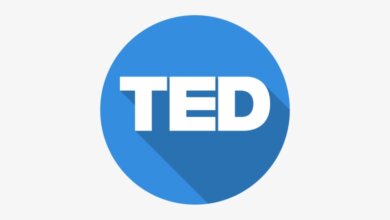
![የኮሪያ ድራማን በነጻ የሚያወርዱ 10 ምርጥ ድህረ ገጾች [2022]](https://www.getappsolution.com/images/website-k-drama-390x220.jpeg)